Photoshop  Tutorial
Tutorial
Tartane
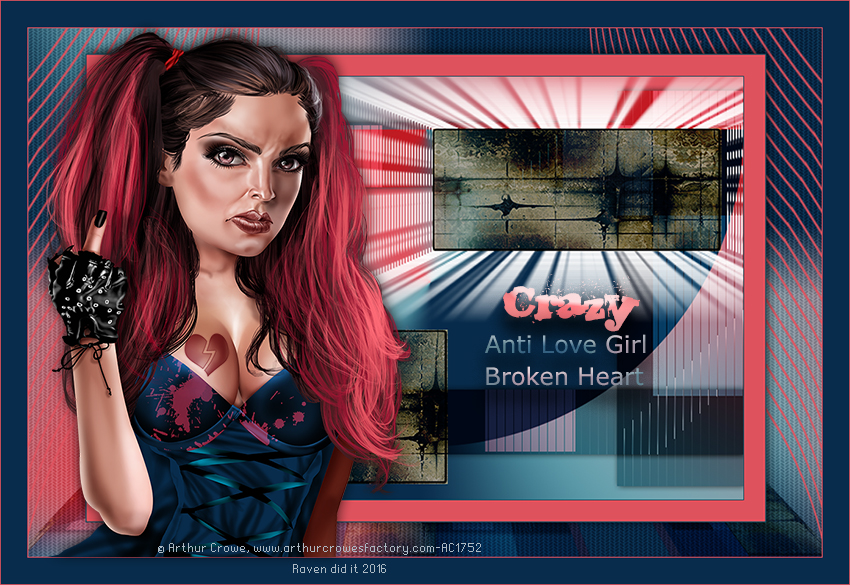
Vorwort:
Dieses Tutorial hab ich mit CS6 geschrieben, es kann bestimmt auch mit jeder anderen Version ab dem CS3 nachgearbeitet werden, evtl. sind die Bedienfelder etwas anders benannt oder an anderer Stelle zu finden.
Das original PSP Tutorial ist von Bambou-Nicole
Ich habe von Nicole die Erlaubnis ihre Tuts zu übersetzen und für's PS umzuschreiben!
Dankeschön ♥
Das Copyright dieses Tutorials liegt jeweils bei Nicole, und mir, Raven.
Die PSP Übersetzung findest Du bei Kniri
Das Tutorial darf weder kopiert, noch auf anderen Webseiten hochgeladen, oder als eigenes Werk ausgegeben werden. Foren oder Einzelpersonen dürfen natürlich danach basteln.
Ich werde im Tutorial oft genutzte Handgriffe als Kürzel verwenden:
HGF - Hintergrundfarbe
VGF - Vordergrundfarbe
FV - Farbverlauf
EP - Ebenenpalette
ZST - Zauberstab
Entf. - Taste für entfernen
STRG+D - Tastenkombi für Auswahl aufheben
STRG+T - steht für frei Transformieren
SHIFT (Umschalt) - steht für Shift Taste gedrückt halten
VSB - Vorschaubild
FU - Filter Unlimited 2
HINWEIS zum Standarteinsatz der Masken im PS,
nachfolgendes werde ich im Tut nicht jedesmal extra erwähnen:
Nach dem Anwenden wird IMMER auf der Farbebene *Auswahl umkehren* bzw. *Entf.* angewendet.
Die schwarze Maskenebene wird anschließend gelöscht.
Du hast die Info oben im Kasten gelesen ? OK, dann los :
Für dieses Tutorial benötigst Du:
Das Material ( keine Tube enthalten ) 1 halbe Tube, ich hab eine Tube von Arthur Crowe verwendet, die nur mit eigener Lizenz verwendet werden darf
Filter:
Flaming Pear - Flexify2Flaming Pear - Pixel Trash
Eye Candy5 Impact - Bevel
Unlimited 2.0
Tramage - Tow The Line...
1
Öffne deine Tube, notiere Dir Farben aus deiner Tube
Meine Farben
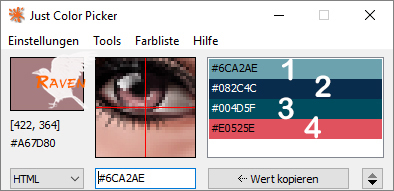
erstelle Dir einen FV - stelle den Modus auf : Verlaufswinkel
VGF - #Farbe 3 - HGF - #Farbe 3
Füge dem einfachen Verlauf 2 weitere helle Unterbrechungen #Farbe1 / 1x Dunkel #Farbe 3, hinzu
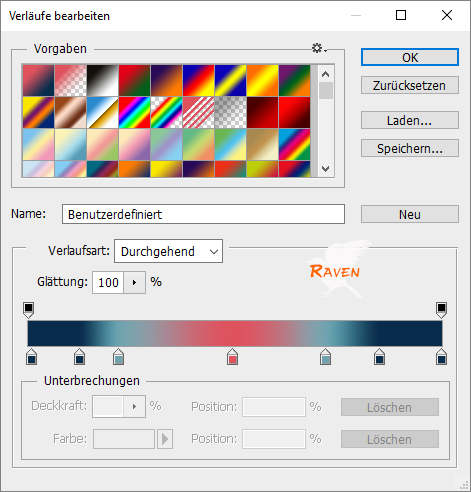
2
Öffne *TartaneSelPSBlank* dupliziere das Fenster und schließe das Original
Fülle mit deinem FV, setze Linealmaß Breite : bei 450 / Höhe 300 an, SHIFT halten , mittig ausgehend bis in die linke Ecke unten aufziehen, dein FV sollte so oder so ähnlich aussehen
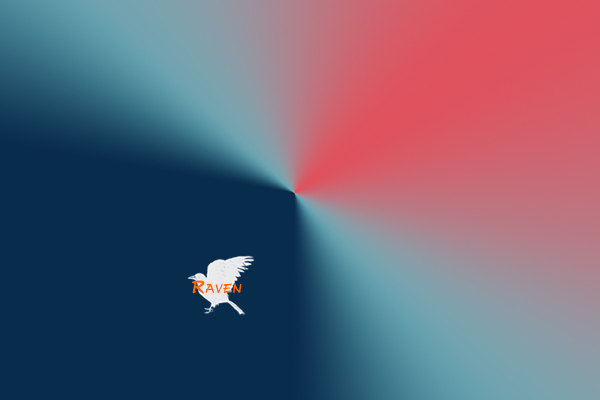
3
Ebene duplizieren
Filter -> Flaming Pear - Flexify2
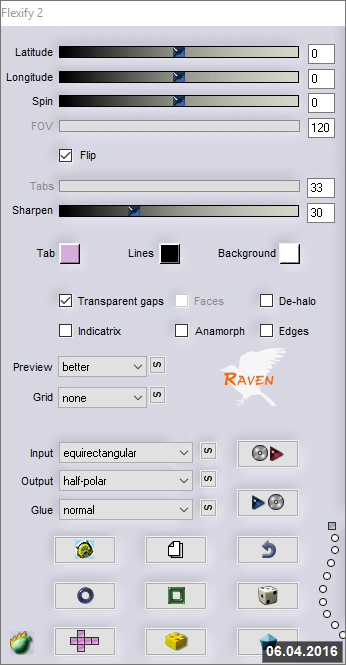
4
Neue Ebene
Auswahl -> Auswahl laden -> suche im Feld Kanal: Auswahl #237
stelle deinen FV auf Modus *Linearer Verlauf * ein
fülle deine Auswahl damit
5
Filter -> Flaming Pear - Pixel Trash
klicke auf den roten Pfeil , lade dir aus dem Materialordner die Datei: nicole-pt-tartane.q06
Deine Vorschau kann von meinem Screen abweichen (das liegt am FV), das macht aber nichts
![]()
6
Filter -> FU -Tramage -> Tow The Line...
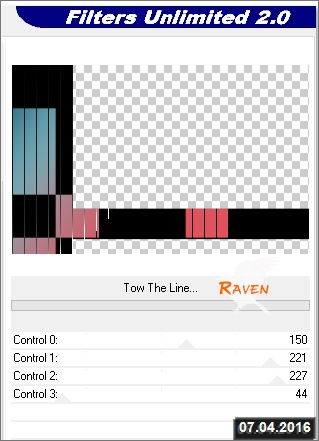
Nimm eine Einstellung die zu deinem FV am besten passt
Auswahl aufheben, Ebenenmischmodus Weiches Licht
Schlagschatten
![]()
7
Ebene duplizieren
Bearbeiten -> Transformieren -> Horizontal und Vertikal spiegeln
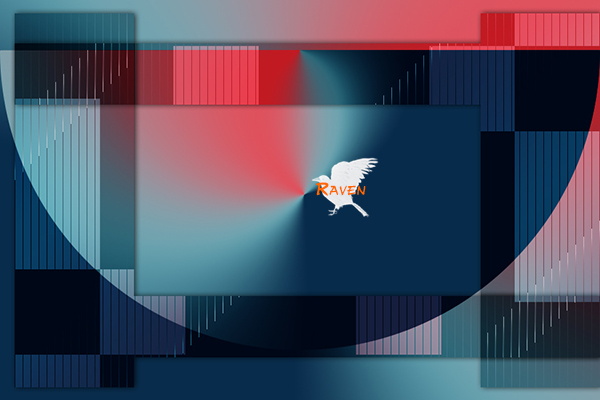
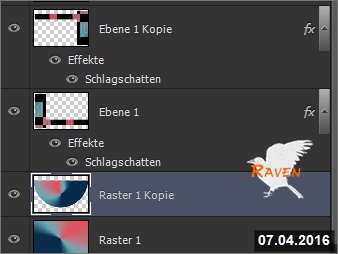
8
Aktiviere die unterste Ebene
Auswahl -> Auswahl laden -> suche im Feld Kanal: Auswahl #240
STRG+J , schiebe diese neue Ebene ganz oben auf
Ebenen Mischmodus: negativ multiplizieren oder nach Geschmack
9
Oberste Ebene aktivieren
neue Ebene
Auswahl -> Auswahl laden : Auswahl #238
Auswahl aktiv lassen
Öffne die Textur *image-tartane*
Auswahl -> Auswahl laden / Bearbeiten -> kopieren
zurück zur aktiven Auswahl #238
Bearbeiten -> Einfügen spezial -> In eine Auswahl einfügen
Über STRG+T kannst Du sie danach über die Optionsleiste prozentual passend zur Auswahl verkleinern
Evtl. auch noch umfärben so das sie zu deinen Farben passt
Filter -> Eye Candy5 Impact - Bevel
Suche im Reiter *Settings* nach nicole-tartane-bevel
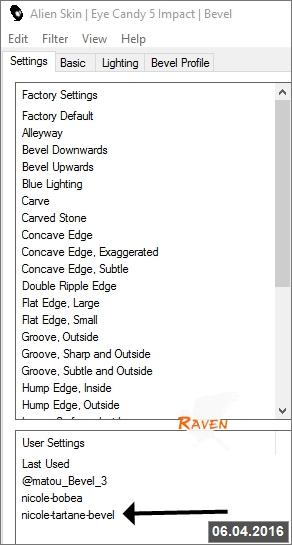
STRG+D für Auswahl aufheben
Ebenenmischmodus *Hartes Licht * oder nach Geschmack
10
Neue Ebene
Auswahl -> Auswahl laden : Auswahl #239
verfahre damit wie im Pkt. 9 beschrieben
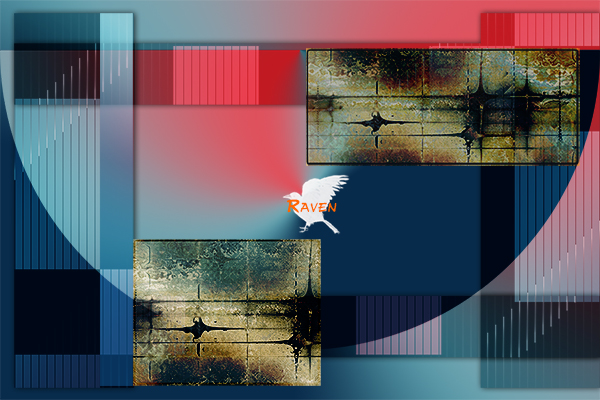
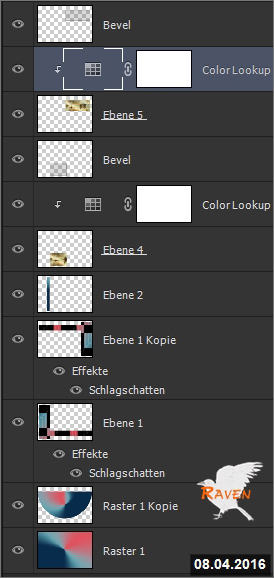
11
Oberste Ebene aktivieren
neue Ebene
Nochmals : Auswahl -> nochmals Auswahl laden : Auswahl #239
Filter -> Eye Candy Impact5 - Backlight, suche nach *nicole-tartane*
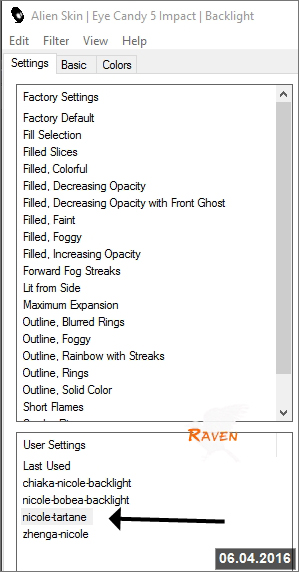
Auswahl aufheben
12
Auf Hintergrund reduzieren
Bild -> Arbeitsfläche erweitern -> Haken rein bei Relativ
B+H jeweils 2px #Farbe2
B+H jeweils 60px #Farbe3
B+H jeweils 2px #Farbe2
13
STRG+T und auf 80% verkleinern , Kettenglied drücken
14
neue Ebene , nach unten verschieben
füllen mit deinem FV aus Pkt.1
Filter -> Sonstige -> Verschiebungseffekt
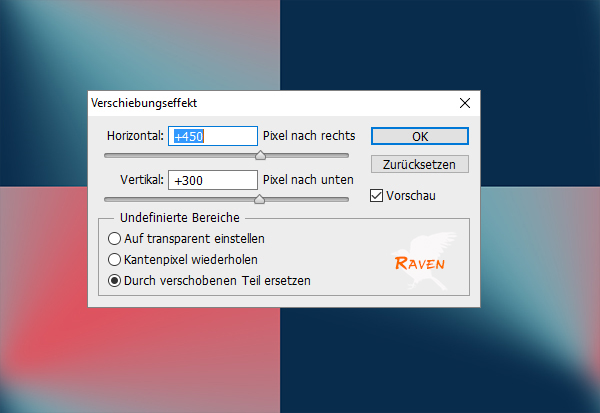
Weichzeichnungsfilter -> Box - Weichzeichnung
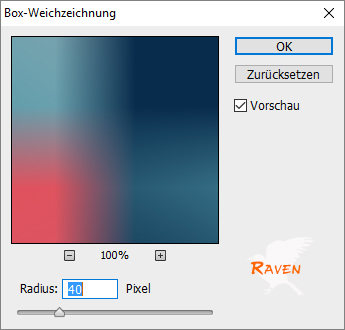
15
fx - Musterüberlagerung,
suche nach Fischgrätmuster, oder nimm ein anderes hübsches kleines Muster
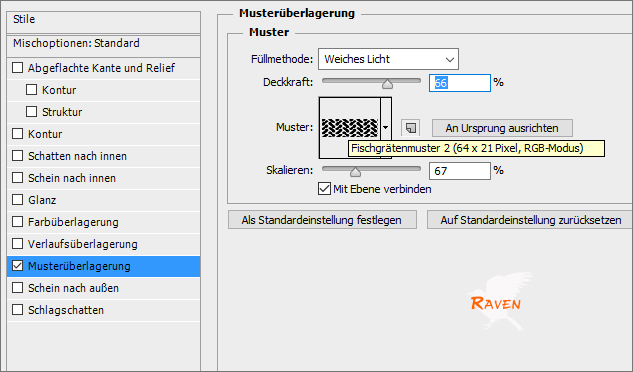
16
geh wieder eine Ebene hoch
Duplizieren, in der EP das Auge schließen, diese Ebene ist jetzt unsichtbar
gehe eine Ebene runter
Filter -> Sonstige -> Verschiebungseffekt
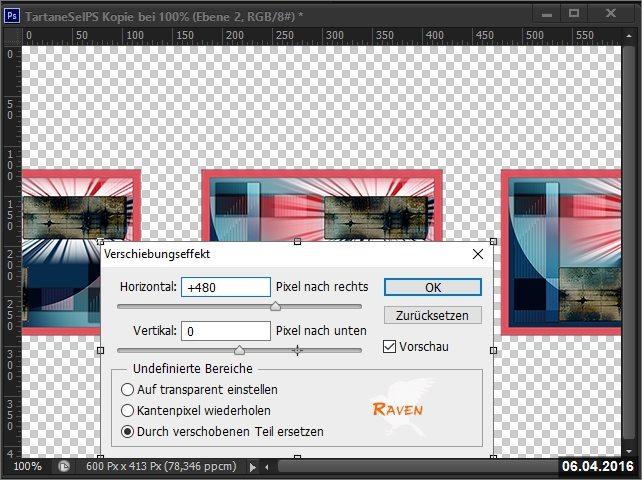
17
an den unteren Bildrand verschieben.. oder auch gerne etwas darunter ( dann ist der Farbrand nicht so breit )
Bearbeiten -> Transformieren -> Perspektive
Greife rechts den oberen Eckknoten, schiebe ihn waagerecht nach innen ( die rechte Seite schwingt automatisch mit)
bis im Quickinfo der Neigungswinkel auf etwa 40° steht, oder beobachte beim Schieben oben in der Optionsleiste den Winkel
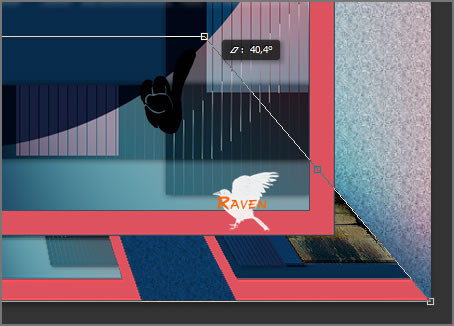
Ebenenmischmodus - Weiches Licht
stelle die obere Ebene wieder auf sichtbar
Schlagschatten
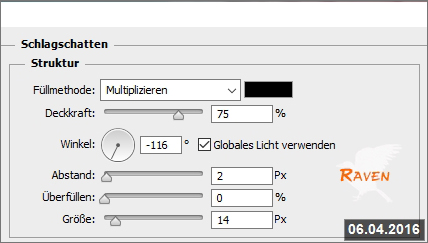

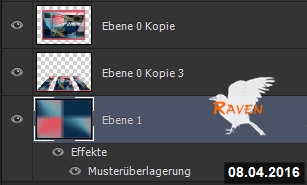
18
Aktiviere die oberste Ebene
neue Ebene
Auswahl -> Auswahl laden -> Auswahl #231
Füllen mit #Farbe4
STRG+D
nach oben rechts verschieben, wie im VSB,
Bearbeiten -> Transformieren -> Horizontal spiegeln
und auf gleicher Höhe nach links verschieben
Beides auf eine Ebene reduzieren, in der EP eine Ebene abwärts schieben
19
Auf Hintergrund reduzieren
Bild -> Arbeitsfläche erweitern, Haken rein bei Relativ
B+H jeweils 2px #Farbe2
B+H jeweils 60px #Farbe4
B+H jeweils 2px #Farbe2
20
Bild -> Größe ändern -> alle Haken setzen - 850px breite,
Öffne deine Haupttube und füge sie linksseitig ins Bild ein, gib ihr einen schönen Schlagschatten
21
Setze deinen Namen oder Wasserzeichen und den Credit der Tube lesbar auf das Bild,
FERTIG ![]()
und ich wünsche Dir viel Spass beim basteln
Liebe Grüße

08.04.2016 ©Raven
Achtung: Bitte beachtet, dass diese Seite unter meinem Copyright steht!
Sie darf nicht ohne meine Genehmigung verlinkt werden!
